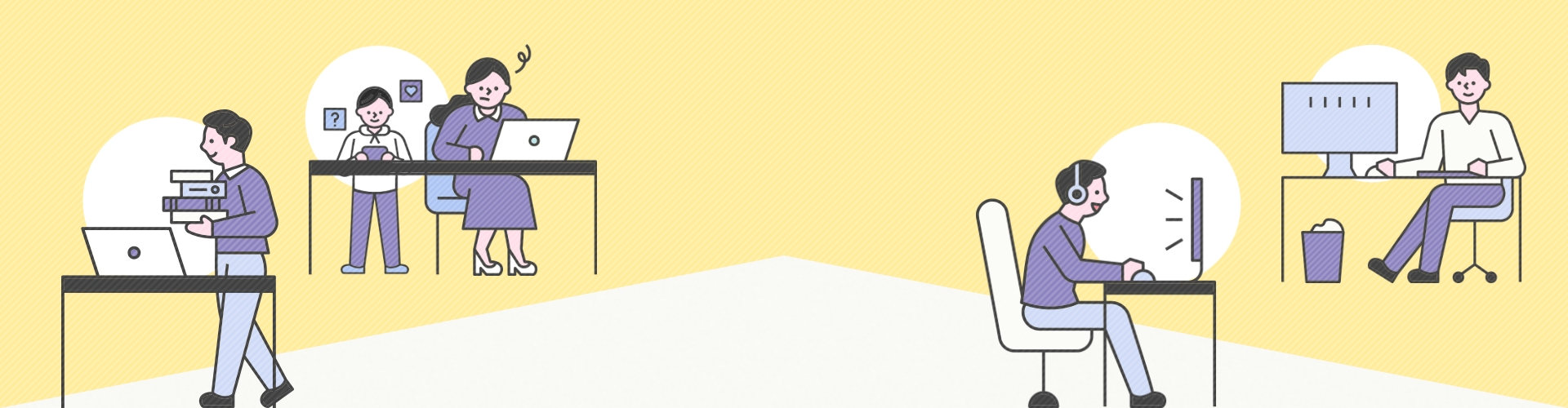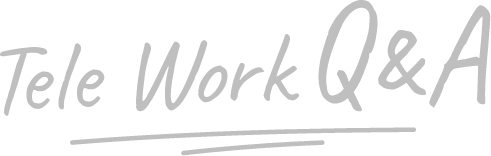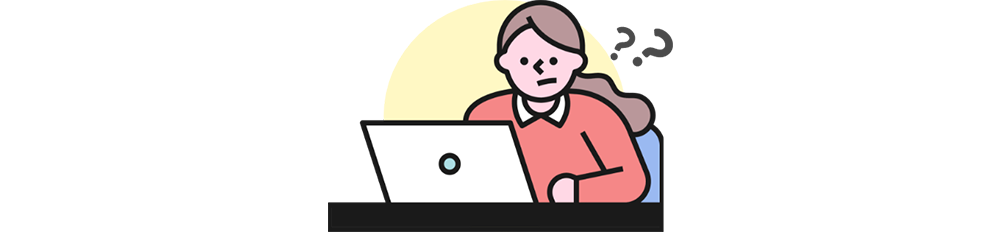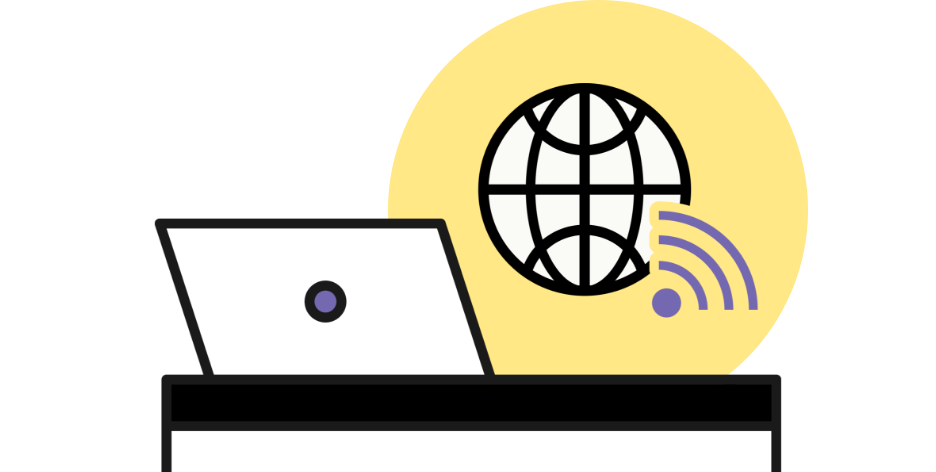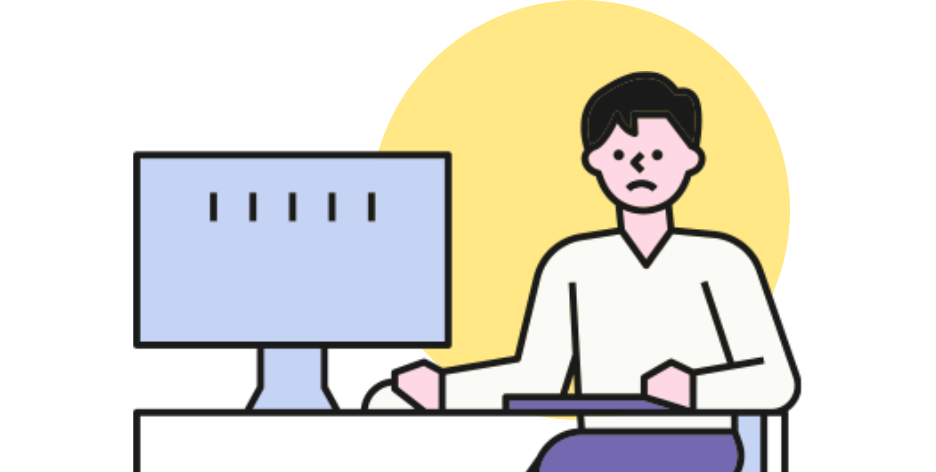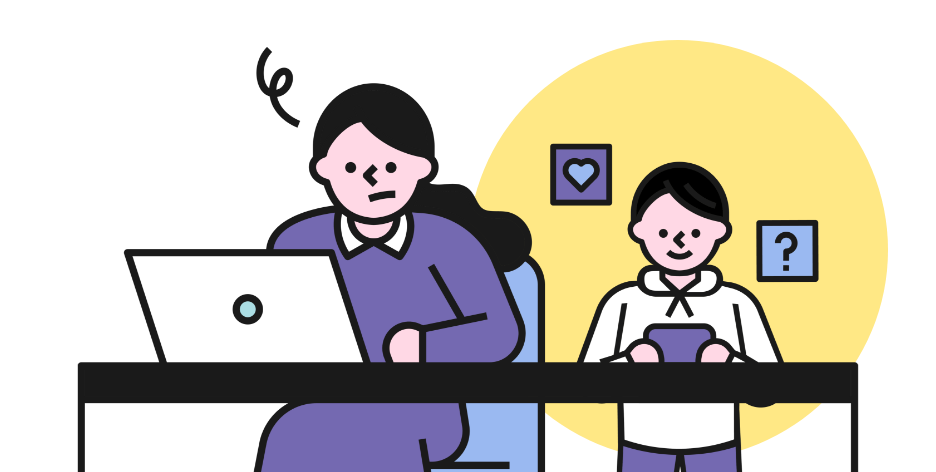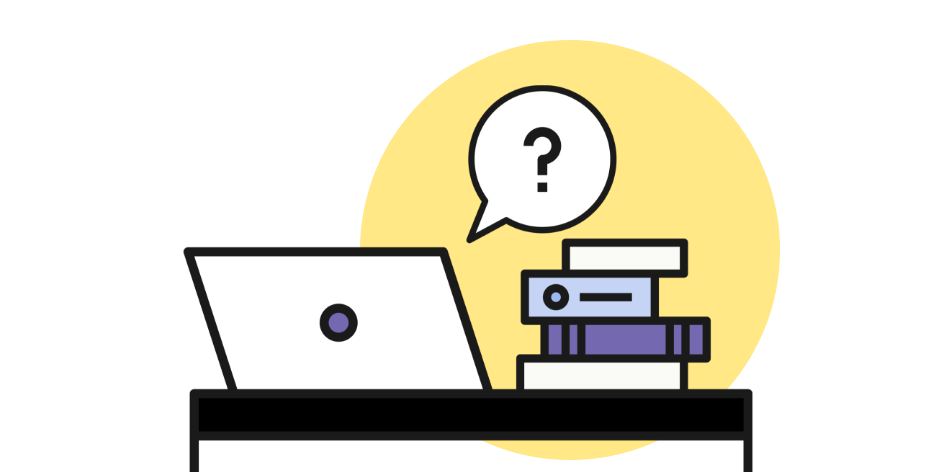テレワーク お悩み解決 - テレワーク環境を、もっと快適で! 効率良く! アイオーのテレワークに役立つアイテム
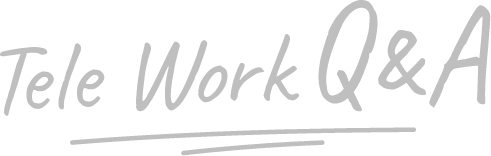
「テレワーク」の巣ごもり期間、
みんなどうしてる?
本格的に『テレワーク』が浸透し、そろそろメリットとデメリットが見え始めてきた頃…。
アイオーでは、「巣ごもり期間、みんなどうしている?」を合言葉に社内の実体験をもとに、
『テレワーク』に関するお悩みを集めてみました。
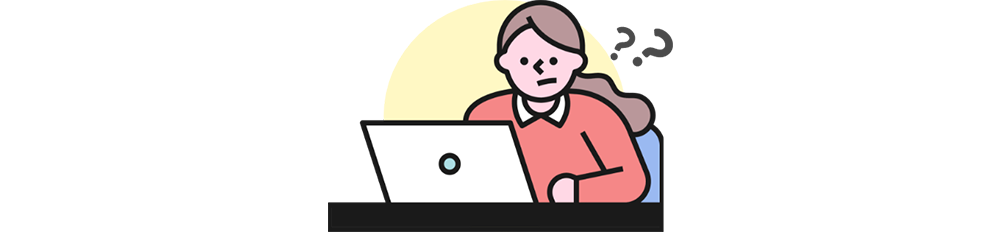

お悩み解決
テレワークに関するお悩み集を集めてみました。
通信・ネットワークに関するお悩み
「ネットが遅い」「そもそもネット環境が無い」といったお悩み
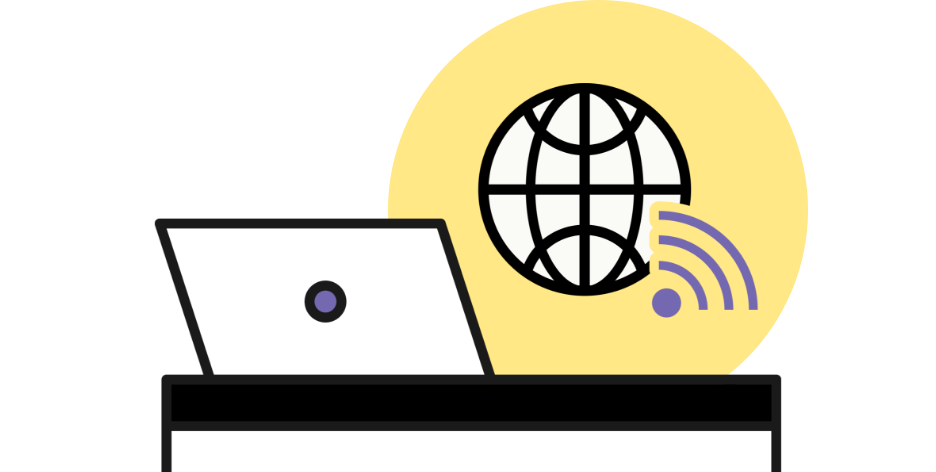
自宅にインターネット環境がありません
光回線などのインターネット接続サービスに申し込むのが確実ですが、開通までに時間を要したり、工事や初期費用が必要になります。テレワークのために一時的に回線を利用したいという場合は、データ通信専用のSIMが入れられるWi-Fiルーターがおすすめです。アイオーのWN-CS300FRはデータ通信用SIMを入れることでどこでもインターネット通信ができるWi-Fiルーターです。
※ご利用には通信事業者との契約が必要です。
※ACアダプターの接続が必要です。

●インターネット通信サービスの契約をする
●SIM対応のLTEルーターを会社が社員に貸しだし
●スマホでテザリング通信
自宅のインターネットが遅いです
インターネット接続を行う際、契約しているプロバイダーを経由して接続しますが、ご利用地域で同じプロバイダーのサービス利用者が多い時間帯では速度が低下してしてしまうことがあります。もしIPv6サービスを利用されていない場合はIPv6サービスに変更してみたり、プロバイダーを見直すことも手段としてあります。
また、もしWi-Fiを経由して通信している場合、Wi-Fiルーターに有線接続して通信速度が改善するようであればWi-Fiが原因の可能性も考えられます。その場合、Wi-Fiルーターの設置場所を変えてみたり、Wi-Fiルーター自体を最新のものに買い替えることで速度改善が見込める場合もあります。

●Wi-Fiルーターを買い替えてみる
●中継機でWi-Fi範囲を広げてみる
●IPv6サービスを導入してみる

「ネットが遅い…」「動画が止まる…」そんなイライラを一気に解決!
スマホをWi-Fiで接続していますが、パソコンをつなげることもできますか?
パソコンがWi-Fi接続機能を内蔵していれば接続可能です。接続方法はパソコンの取扱説明書または当社サイトをご確認ください。また、もしパソコンにWi-Fiを内蔵していない場合はWi-Fi子機をお使いいただくことでWi-Fi接続が可能になります。

●今の環境でそのままWi-Fiルーターに接続可能
●Wi-Fi機能がない場合はWi-Fi子機を使えば接続可能

これからはじめる無線LAN(Wi-Fi)活用術
書斎にWi-Fiが届かない
家の構造や材質の違いで、電波の反射や遮蔽などによってWi-Fiの電波の届き方は異なります。Wi-Fiルーターの設置場所を変えてみても電波が届かない場所や部屋がある場合、中継機を増設したりメッシュ対応のルーターに置き換えるという選択肢があります。
周囲の家からの電波干渉など、どうしても電波が届かない場合はコンセントの電線を使ったネットワーク通信(PLC)もあります。

●ルーターの設置場所を変えてみる
●中継機でWi-Fi範囲を広げてみる
●メッシュ対応Wi-Fiルーターに買い替えてみる
●PLCを使って回線を接続する

(無線LAN中継機)お風呂や寝室でも「届かない」「弱い」を解決。

【Wi-Fi環境を快適に】独自メッシュ機能付きWi-FiルーターとWi-Fi子機でエリア拡大する方法

メッシュ子機でWi-Fiエリア拡大
「家のすみずみまでつながる」
Wi-Fiルーターの各種設定で、何をどう選べばいいかわからない
Wi-Fiルーターは固定回線をWi-Fiに変換する機能、家庭内の複数機器をインターネット接続するための処理機能、Wi-Fi接続時の接続名やパスワードの管理、接続機器ごとの管理などさまざまな設定ができます。モデルごとに設定可能な項目が異なりますので、お使いのWi-Fiルーターの取扱説明書をご確認ください。なお、当社製Wi-Fiルーターはモデルごとに画面で見る詳細マニュアルをご用意していますので、サポートライブラリ内のご使用モデルページをご確認ください。

●お使いのモデルの画面で見る詳細ガイドをご用意しています
自宅に回線、Wi-Fiルーターはあり、インターネット接続出来る環境なのですが、自宅から会社へVPN接続できない(失敗)してしまう
Wi-Fiルーターの設定画面でVPN(IPsec PPTP)パススルーを有効にする必要があります。

●Wi-Fiルーターの設定変更が必要
自宅に回線、Wi-Fiルーターはあり、インターネット接続出来る環境なのですが、自宅から会社へVPN接続するため、ルーターのパススルー設定をするよう言われたのですが、パススルーの設定がないのですが?
回線契約およびルーターの接続モードがIPv6(IPoE)の場合、会社のVPNシステムによってはVPN接続できない可能性があります。その場合、IPv4(PPPoE)で接続できる場合があります。
接続に際して以下をご確認ください
1)会社のVPNがIPv6(IPoE)からの接続では繋がらないタイプかどうか確認
2)そうだった場合、PPPoE接続できるか契約プロバイダに確認
3)OKなら、ルーターをPPPoE接続に変更します

●接続回線の方式を確認
社外からアクセスでき、万が一のためのバックアップも取れるNASがほしい
当社NASのランディスクシリーズなら「Remote Link Files」を利用して社外どこからでもリモートアクセスすることが可能です。ただし推奨する最大同時接続数は3台までとなります。

●当社ランディスクシリーズで解決!

Trend Micro NAS Securityインストール済み LinuxベースOS搭載 法人向け2ドライブNAS
HDL2-X/TMシリーズ
Web会議に関するお悩み
「Web会議をはじめるには?」「マイク、スピーカーはどうしたらいい?」といったお悩み

ビデオカメラを使ってWeb会議はできますか?
できます。家庭用ビデオカメラにTVなどと接続用のHDMI出力がある場合、HDMIをテレビではなくUSBに変換してパソコンに接続することができる商品があります。一般的なWEBカメラに比べても高画質で、ズームなどもでき、広角といったビデオカメラの良さを生かしてWeb会議にご利用いただけます。
※HDMIスルー機能に対応したカメラが必要です。

●ビデオカメラをパソコンに接続するUSB変換機器を導入

UVC(USB Video Class)対応 HDMI⇒USB変換アダプター
GV-HUVC
パソコンにマイク、スピーカーってどうつなぐんですか?
マイク、スピーカーはアナログピンケーブルのものが一般的ですが、その場合パソコンのヘッドフォン端子とマイク端子にそれぞれ接続します。
最近ではUSBやBluetooth接続が可能なマイク、スピーカーが増えてきており、簡単にパソコンと接続することができます。

●マイク、スピーカーの種類に合わせて接続方法を確認
Web会議の音はノイズが多く、聞き取りにくい
USBオーディオインターフェイスを使うことで、クリアな音質でWEB会議を行うことができます。

●USBオーディオインターフェイスで音質改善
ビデオカメラをWebカメラ化するためにGV-US2C/HDをZoomで利用すると、画面が明滅して上手く映像を取り込めない
Zoomアプリの[ビデオ設定] – [詳細] – [ビデオキャプチャリング方法]を[Media Foundation]に変更し、Zoomを再起動してください。

●ビデオ会議アプリ側の設定を確認
在宅業務環境に関するお悩み
「画面が小さくで作業効率が悪い」「自宅での仕事スペースが狭い」といったお悩み
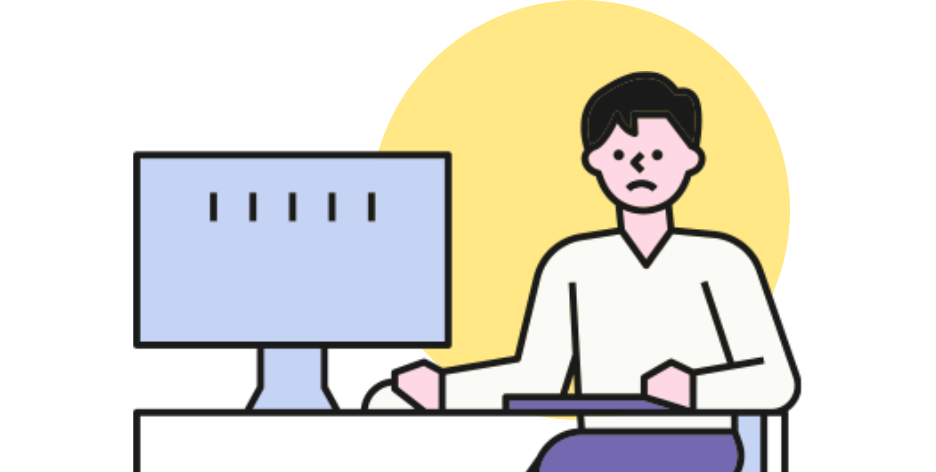
自宅で業務をする場合、ノートパソコンの画面が小さく仕事がやりづらい
ノートパソコンに液晶ディスプレイを接続することで画面を広げることができます。ノートパソコンの画面とつなげることで画面をまたいで表示したり、複数のウインドウを表示させることができますので、仕事の効率がアップします。

●液晶ディスプレイを接続して画面サイズを広げる
自宅での長時間業務で腰が痛くなった
慣れない環境でノートパソコンに向かう場合、机や椅子の高さが体に合わず、仕事の体勢が猫背になることがあります。ノートパソコンを液晶ディスプレイに接続することで視野を上に向けることができますので、体に負担がかかりにくい体勢で仕事ができます。
また、VDT機能搭載のディスプレイなら、設定時間ごとに休憩の表示を出すことができますので休憩と運動の目安にしていただくこともできます。

●業務に使用する机や椅子を改善してみる
●液晶ディスプレイを接続して作業姿勢を改善
●ディスプレイの機能を使って休憩管理

大人も子どもも安心!
目やカラダにやさしいディスプレイ活用術
机のスペースがなくて、マルチモニター時の画面設定を、上下にしたり工夫したい
パソコンのディスプレイ設定の変更で、セカンド画面をどの位置に配置するか選択が可能です。上下に並べたり、縦置きにしたり、環境に合わせて位置を変えられます。
また、ディスプレイ自体を上下に動かしたり、回転させることができるフリースタイルスタンド搭載のモデルもあります。

●Windowsの画面の設定でモニターの配置を変えられます
●モニター自体を回転して利用できるフリースタイルスタンドを使う

フリースタイルスタンドで「縦横高低」自由自在
音楽でテレワークを快適にしたい
在宅勤務では会話できる同僚がいない環境で、慣れないスタイルということもありストレスがたまりがちです。会議や集中しなければならない場合を除いて、好きな音楽を聴きながらリラックスな状態でストレスをためずに仕事をしたいものです。一番手軽に音楽が聴けるのはスマホですが、スマホのスピーカーでは物足りなさを感じる方も多いでしょう。そんなときにはBluetooth接続スピーカーがおすすめです。また、スマホに音楽が入っていないという方はお持ちの音楽CDを簡単にスマホに入れられる「CDレコ」がおすすめです。

●スマホに音楽を取り込んでBluetoothスピーカーで楽しむ

CDレコワールド
会社PCにマウス、キーボードをつないだらIP電話やWEBカメラをつなげるUSBポートが足りない
ドッキングステーションを使えば単にUSBポートを増やすだけでなく、ディスプレイや有線LANも集約でき、ノートパソコンとUSBケーブル1本で様々な機器を接続することができます。

●USBハブを接続
●マルチドッキングで拡張性をアップ

USB 3.1 Gen 1(USB 3.0)接続マルチドッキング
USB3-DD2

USB 3.1 Gen 1(USB 3.0)Type-C対応 USBハブ(4ポート)
US3C-HB4

USBケーブル1本つなぐだけ マルチドッキングでビジネスを加速!
自宅内に仕事スペースを設けたが、テレビアンテナの配線がなく情報収集や休憩時にテレビがみられない
テレビをLAN回線経由で見ることができるREC-ONを使えば、家じゅうどこにいてもスマホやタブレット、PCでTVを見ることができます。またREC-ONはレコーダーなので、録画した番組も家じゅうどこでも見ることもできます。

●ネットワーク経由でテレビをみる
●スマホやPCでテレビをみる

REC-ONとは?
テレワークPCが突然壊れた!
作業中のデータや保存してあるデータにアクセスできなくなったら大変です。テレワークの時こそデータのバックアップが重要です。ただ、社員全員がハードディスクに毎日データをバックアップすることは徹底も難しいですし、非効率です。そこでNASを活用し、業務データは全てNASに保存し、ローカルにはデータを置かない運用がおすすめです。
※自宅から会社のNASにアクセスする場合、リモートリンクにてアクセスすることも可能ですが、人数が多い場合はVPNにて会社とネットワーク接続し、NASにアクセスをお勧めいたします。

●業務データはNASから読み込み、NASに保存
在宅業務中のお子様に関するお悩み
「自宅で子供と楽しむ方法は?」「子供部屋の様子をチェックしたい」といったお悩み
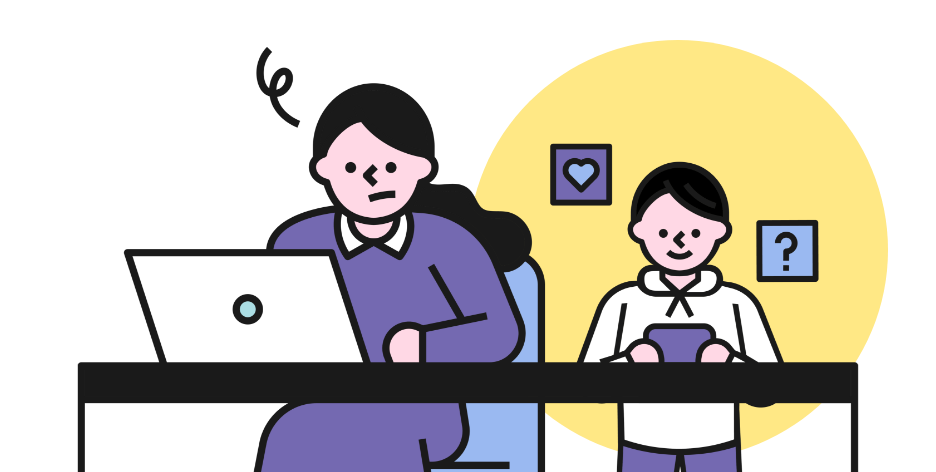
自宅のテレビがVODやYoutubeに対応しているらしいが、今まで使ったことがなかった。外出できない子どもにテレビでこれらの機能を使わせてあげたいがどう設定すればいいかわからない
テレビにWi-Fiが搭載されている場合はスマホやパソコンをWi-Fiに接続するように、内蔵されていない場合はテレビ背面のLAN接続端子に有線LANでネットワーク接続することで家庭内のネットワークを使ってテレビでインターネットやVODを楽しむことができます。

●TVをWi-Fiか有線でネットワーク接続

これからはじめる無線LAN(Wi-Fi)活用術
子どもがずっと家から出られないので、自宅で子どもと楽しむ方法はありませんか?
自宅で気軽にカラオケを楽しむことができます。Bluetooth®マイク「GOPPAシリーズ」とスマホをBluetooth®接続するだけ。スマホに入っている楽曲を再生しながら手軽に歌って楽しむことができます。また、スマホ用CDレコーダー「CDレコ」を組み合わせれば、自宅にある音楽CDをスマホに入れて曲のラインアップを増やせたり、操作用の「CDレコアプリ」なら、再生中の曲の歌詞がスマホ上に表示されたりと、カラオケルームさながらにご自宅でもお子さんと一緒にカラオケ気分を味わえます。

●おうちでスマホをつかってカラオケ!

GOPPAカラオケマイク特集サイト
子どもが友達や祖父母と会えずにさみしがっているのですが、画像と音声でコミュニケーションをとる方法はありませんか。
スマホのアプリを使ってのビデオ電話の方法もありますが、業務で使うようなZoomやSkypeを個人ユーザーも使うことができます。ネットワークカメラ「Qwatch」は双方向の映像共有はできませんが、映像を確認しながら声がけができ、お互いに設置すれば、好きな時に様子をうかがうことができます。

●ZoomやSkypeでビデオ通話
●ネットワークカメラQwatchを設置

高画質&5つのセンサー搭載 ネットワークカメラ「Qwatch(クウォッチ)」
TS-WRLP

離れているところから、子どもの様子がわかる!「Qwatch」

外出先から自宅をチェック!「Qwatch」

大切なペットを見守る。フルHD・200万画素のIoTネットワークカメラ「Qwatch(クウォッチ)」新登場!

子供を見守る安心のIoTネットワークカメラ「Qwatch(クウォッチ)」。5つのセンサーを活用!
自分も子供も自宅にいるが、テレワーク部屋と子供が過ごしている部屋が違う。同じ家の中にいるとはいえ、時々様子をチェックしたいが手を止めていくのは面倒。。
ネットワークカメラで様子を見るという方法はいかがでしょうか。お子さんがいるリビングなどにネットワークカメラを設置して、仕事に集中するための部屋からスマホやパソコンで様子を見ることができます。音声も聞こえますので話し声を聞いたりスピーカー付きモデルならスマホから話しかけることもできます。

●ネットワークカメラを使って見守り

高画質&5つのセンサー搭載 ネットワークカメラ「Qwatch(クウォッチ)」
TS-WRLP

離れているところから、子どもの様子がわかる!「Qwatch」

外出先から自宅をチェック!「Qwatch」

大切なペットを見守る。フルHD・200万画素のIoTネットワークカメラ「Qwatch(クウォッチ)」新登場!

子供を見守る安心のIoTネットワークカメラ「Qwatch(クウォッチ)」。5つのセンサーを活用!
子どもがネットばかりしていて心配なのですが。
当社のWi-Fiルーターには「ネットフィルタリング」機能と「ペアレンタルコントロール」機能を搭載しています。ネットフィルタリング機能は、お子さんの年齢に合わせて閲覧レベルをあらかじめ設定すると、閲覧可能なサイトを自動で制約してくれます。ペアレンタルコントロール機能はWi-Fi接続を機器ごとに時間管理することができる機能で、「ゲームは**時まで」といった時間制限をWi-Fiルーターが行ってくれる便利な機能です。

●Wi-Fiルーターで閲覧サイトと利用可能時間の管理

フィルタリングで安心インターネット
子供にオンライン授業をさせたいのですが、何が必要ですか?
授業のスタイルにもよりますが、必ず必要なのはインターネット回線です。タブレットやスマホを使うならWi-Fiルーターも必要です。

●インターネット回線+Wi-Fiルーターを導入
その他のお悩み
「オンライン上で商品特長の社内共有したい」「会社の様子がわからない」といったお悩み
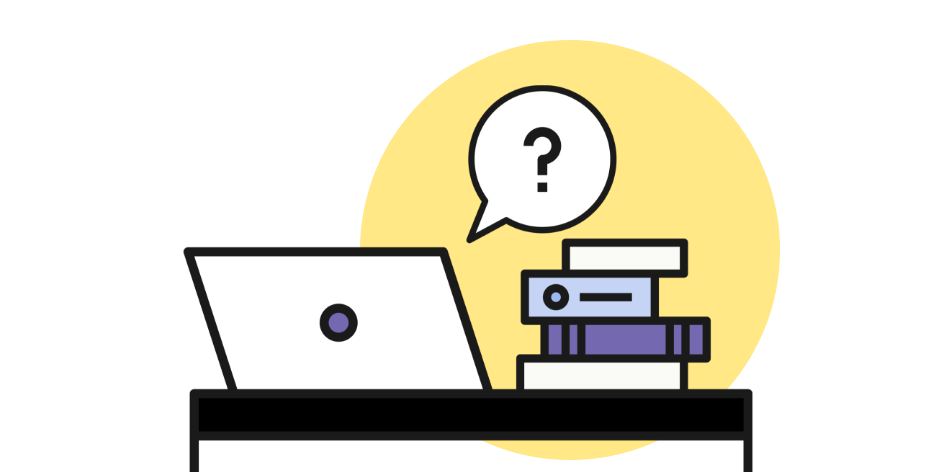
オンライン上で、新商品の紹介を社内や社外に向けて行いたい。
勉強会や説明会は同じ会議室で人が集まって行うものという従来のやりかたではなく、オンラインで自宅にいながら発信、参加することもできます。Web会議スタイルで同じ時間を共有しながらコミュニケーションをとりながら説明を行う形から、eラーニングスタイルで動画をあらかじめ作成し共有するといった方式も有効です。GV-HDRECを使えばパソコンの知識がなくてもビデオカメラをつかって簡単に配信用動画ファイルを作ることができます。

●ストリーミング配信でリアルタイムセミナー
●セミナー動画を作って動画共有サイトにアップ

スタンドアロン型 ライブストリーミングBOX 「LIVE ARISER」
GV-LSBOX

録画&配信、2つのモードを搭載したビデオキャプチャー「GV-HDREC/B2」
部署で誰が在席しているのかがわからない。
ネットワークカメラをフロアに設置しておき、メンバー全員がアクセスできるよう設定しておくことで、自部署フロアの様子を自宅から確認することができます。

●自部署にネットワークカメラ「Qwatch」を導入
テレワークしている社員宛てに来客が来ても、受付もテレワークで不在のため対応できない
受付にパソコンとタッチモニターを設置し、当社が無償で提供している内線管理ソフト「内線ミレル」に出勤者のみを表示させておくことで訪問者は受付で不在を確認することができます。内線表の管理はExcelなどのスプレッドシートで作成したものを利用できるため、表示のメンテナンスも容易です。

●受付用内線ソフトで在席者のみを表示
自宅から出られず、駐車場に車をずっと止めっぱなしで心配・・・
屋根付の屋外にも設置できる防水ネットワークカメラ「Qwatch」で家にいながら遠隔見守りができます。
※Wi-Fiもしくは有線でのネットワーク接続が必要です。

●屋外対応ネットワークカメラ「Qwatch」で遠隔見守り

防塵・防水規格IP65に準拠屋外用Wi-Fi対応ネットワークカメラ「Qwatch(クウォッチ)」
TS-NA220W

外出時の玄関・ガレージをしっかり見守れるTS-NA220W

ネットワークカメラ「Qwatch(クウォッチ)」に屋外モデルが登場!
テレワークでデータを持ち運ぶ機会が増え、PCリテラシーが低い社員でも使えるようなセキュアなアイテムはありませんか?
ボタン認証のセキュリティロック付きUSBメモリーなら暗証番号を押すだけでセキュリティロックが解除できます。パソコンのリテラシーの低い方でもボタンを押すだけなので、簡単にお使いいただけます。

●ボタン式USBメモリーを導入
●指紋認証式USBメモリーを導入

ボタンをプッシュしてロック解除。情報漏えい対策にオススメなセキュリティUSBメモリー「ED-HB3シリーズ」

指でタッチしてロック解除。指紋認証ですばやく使えるUSBメモリー「ED-FPシリーズ」